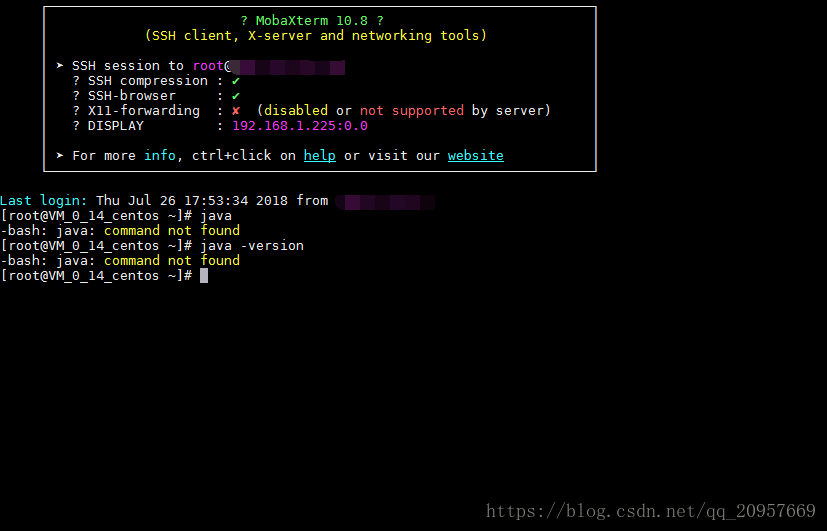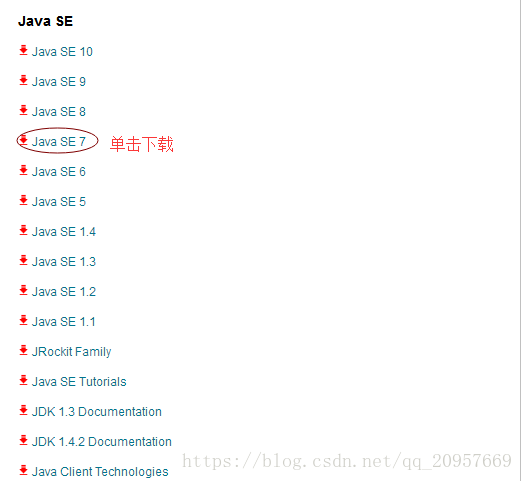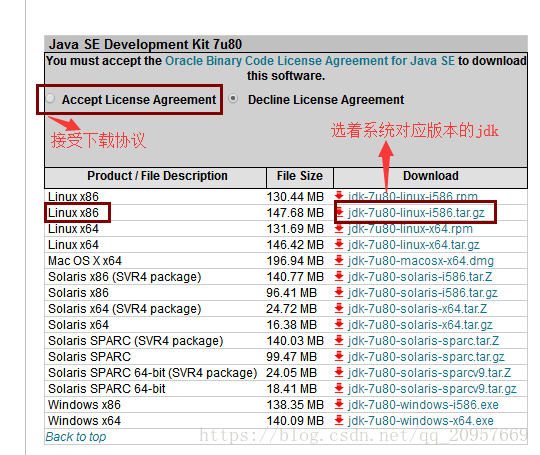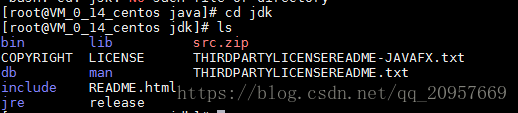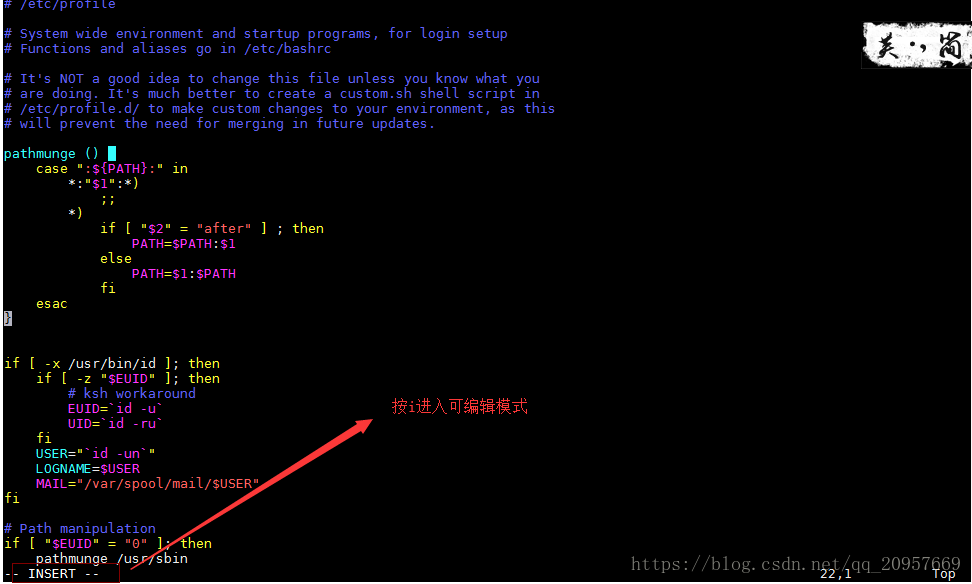目录
7.将Java Web项目发布到Tomcat7.0下面并且访问展示
-
1.准备工作安装JDK
1.1.因为tomcat的安装依赖于Java jdk,所以我们需要在判断linux系统下面是否安装jdk,
检查jdk环境:java -version,如果显示jdk版本号,则证明已经安装,如果不显示,则证明没有安装,命令如下:
java -version1.2.Java JDK区分32位和64位系统,所以在安装之前必须先要判断Centos系统为多少位系统,命令如下:
uname -ajdk下载地址:https://www.oracle.com/technetwork/java/javase/archive-139210.html
接受下载协议,选着对应系统位数版本的JDK的下载
使用软件将文件上传至linux系统,创建自己的环境文件夹:java/jdk
对应命令:
mkdir java
cd java
mkdir jdk 将jdk文件上传至此jdk文件下,并解压文件到当前文件夹
3.配置环境变量:
tar -zxv -f jdk-7u80-linux-i586.tar.gz
-
配置环境变量
vim /etc/profile打开之后按键盘(i)进入编辑模式,将下面的内容复制到底部
第一行内容为自己jdk完整路径,切换到jdk目录下,使用命令pwd可查看当前所在完整路径。
JAVA_HOME=/root/dyt/java/jdk
PATH=$JAVA_HOME/bin:$PATH
CLASSPATH=$JAVA_HOME/jre/lib/ext:$JAVA_HOME/lib/tools.jar
export PATH JAVA_HOME CLASSPATH根据上面的配置信息,我们既可以将环境变量的配置完成,需要注意的是,PATH在配置的时候,一定要把AVA_HOME/bin放在最前面,不然使用java命令式,系统会找到以前的JAVA,在不往下找了,这样java这个可执行文件运行的目录其实不在$JAVA_HOME/bin下,而在其它目录下,会造成很大的问题。
a.3 写完之后我们按键盘(ESC)按钮退出,然后按(:wq)保存并且关闭Vim。
b.配置完成之后,最重要的一步就是使文件立即生效:命令如下:
source /etc/profile
3.验证是否安装成功
分别
输入如下命令,如图所示:
a.1 java -version
a.2 echo $JAVA_HOME
-
2.在Linux下安装Tomcat7.0
下载tomcat linux的包,地址:http://tomcat.apache.org/download-80.cgi,我们下载的版本是7.0,如图:
-
tar -zxv -f apache-tomcat-7.0.90.tar.gz -
/root/dyt/java/tomcat7/bin/startup.sh
测试端口是否可以访问
安装成功后,打开浏览器 输入 http://当前linux的ip:8080 回车进行访问,若可以访问tomcat,则不用进行防火墙配置,否则要进行防火墙开放 8080 端口配置
防火墙中配置开放 8080端口
注:以下命令只针对 CentOs 7 以上版本,CentOS升级到7之后,无法使用iptables控制Linuxs的端口,原因是Centos 7使用firewalld代 替了原来的iptables;
6.1. 输入命令:
firewall-cmd --zone=public --add-port=8080/tcp --permanent
进行8080端口开放配置;
命令解析:
--zone #作用域
--add-port=8080/tcp #添加端口,格式为:端口/通讯协议
--permanent #永久生效,没有此参数设置,重启后会失效。
6.2. 重启防火墙,输入命令:
firewall-cmd --reload
上面操作成功界面信息
停止Tomcat的命令是:/usr/local/tomcat/bin/shutdown.sh
3.Linux中设置tomcat的服务器启动和关闭
a.如2所示,我们已经完成了对tomcat的安装,接下来就可以部署项目,但是这里存在一个问题,那就是Linux的系统和重启我们每次都需要接路径并且执行命令,那么我们可以设置成service的形式来实现这个功能。
b.执行命令:vim /etc/rc.d/init.d/tomcat,创建脚本文件,在文件中写入如下代码,保存并且退出
#!/bin/bash
# /etc/rc.d/init.d/tomcat
# init script for tomcat precesses
# processname: tomcat
# description: tomcat is a j2se server
# chkconfig: 2345 86 16
# description: Start up the Tomcat servlet engine.
if [ -f /etc/init.d/functions ]; then
. /etc/init.d/functions
elif [ -f /etc/rc.d/init.d/functions ]; then
. /etc/rc.d/init.d/functions
else
echo -e "\atomcat: unable to locate functions lib. Cannot continue."
exit -1
fi
RETVAL=$?
CATALINA_HOME="/usr/local/kencery/tomcat" #tomcat安装目录,你安装在什么目录下就复制什么目录
case "$1" in
start)
if [ -f $CATALINA_HOME/bin/startup.sh ];
then
echo $"Starting Tomcat"
$CATALINA_HOME/bin/startup.sh
fi
;;
stop)
if [ -f $CATALINA_HOME/bin/shutdown.sh ];
then
echo $"Stopping Tomcat"
$CATALINA_HOME/bin/shutdown.sh
fi
;;
*)
echo $"Usage: $0 {start|stop}"
exit 1
;;
esac
exit $RETVAL
Linux-
-
c.给文件添加权限,使得脚本文件可以执行,命令为 chmod 755 /etc/rc.d/init.d/tomcat
d.将其添加到服务中,命令为 chkconfig --add /etc/rc.d/init.d/tomcat
e.然后将下面的配置文件加到tomcat中的catalina.sh文件中的最后面,命令为:vim /usr/local/kencery/tomcat/bin/catalina.sh
export JAVA_HOME=/usr/local/kencery/javajdk #javajdk的安装路径,使用echo $JAVA_HOME命令可以读取
export CATALINA_HOME=/usr/local/kencery/tomcat
export CATALINA_BASE=/usr/local/kencery/tomcat
export CATALINA_TMPDIR=/usr/local/kencery/tomcat/temp
f.以上所有工作顺利进行并且没有报错,则配置完成,你可以输入命令service tomcat start和service tomcat stop进行验证(请自行实验)。
-
3.Linux中设置tomcat的服务器启动和关闭 -
4.Linux中设置tomcat的开机启动
4.Linux中设置tomcat的开机启动
a. 通过第三步的设置我们可以很方便的设置tomcat的启动和关闭,但是这里存在一个问题,那就是当服务器关机重启的时候,服务不能随计算机的启动而自己启动,那么我们可以将tomcat服务设置为开机启动。
b.打开linux设置开启启动的文件,将下面的配置文件写入此文件的最后,命令为:vim /etc/rc.d/rc.local
export JAVA_HOME=/usr/local/kencery/javajdk
export CLASSPATH=.:$JAVA_HOME/jre/lib/rt.jar:$JAVA_HOME/lib/dt.jar:$JAVA_HOME/lib/tools.jar
export PATH=$PATH:$JAVA_HOME/bin
export CATALINA_HOME=/usr/local/kencery/tomcat/
#tomcat自启动
/usr/local/kencery/tomcat/bin/startup.
c.tomcat依赖于Java的jdk,所以设置的时候讲jdk也同步导入。
d.完成上面的步骤之后我们就可以将centos关机重启检查一番
5.给tomcat设置用户名和密码登录
a.当tomcat安装完成之后,访问http://ip:8080即可以看到tomcat发布的网站,这时候需要管理我们发布网站,就需要登录tomcat,那么在centos中如何设置登录名和密码。
b.在tomcat安装包下面的conf文件下含有一个tomcat-user.xml文件,修改此文件即可,命令为:vim tomcat-users.xml
c.在打开的xml配置文件最后面写入下面这段配置文件之后保存并且退出即可。
<role rolename="admin-gui"/>
<role rolename="manager-gui"/>
<user username="tomcat" password="tomcat" roles="manager-gui,admin-gui"/>
d.在这里会出现一个问题,因为tomcat-users.xml里面有注释的用户设置的信息,取消注释,用文件提供的用户名和密码去访问的时候,会出现403错误,什么原因呢?这是因为我们没有指定用户所拥有的权限的原因,如我们现在想访问tomcat中图形化管理应用的功能,也就是Manager App,就需要指定manager-gui的权限,如果想访问host manager就必须指定admin-gui权限,故而如c所示的配置。
e.配置完用户名密码之后,需要重新启动tomcat,命令如下:
service tomcat stop
service tomcat start
f. 重启服务之后,检测是否登录成功,如果登录进入系统,则说明登录成功。